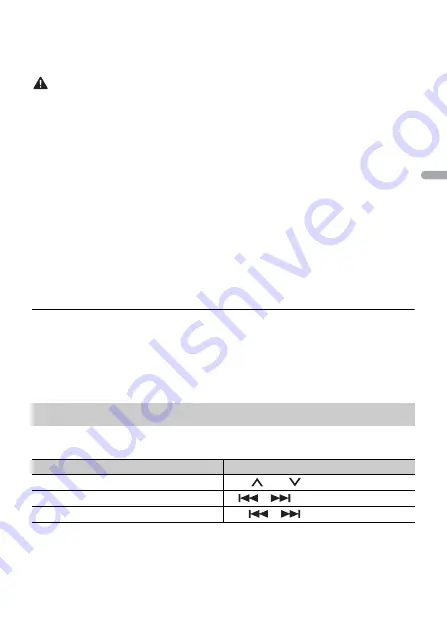
- 10 -
中文
註
若要在 USB 裝置/ iPhone 連接本機時自動切換為 USB 來源,將 SYSTEM 設定中的 [USB AUTO] 設為
[ON](第 26 頁)。
注意
使用 USB 纜線(另售)連接 USB 裝置,因為任何直接連接本機的裝置將突出本機,可能會造成危
險。
移除裝置前,停止播放。
AOA 連線
使用裝置隨附的連接線,可將已安裝 Android OS 4.1 或以上版本並支援 AOA
(Android 開放附件)2.0 的裝置透過 AOA 連接到本機。
註
如果使用 AOA 連線,必須將 SYSTEM 設定中的 [APP CONTROL] 設為 [WIRED](第 25 頁),並將 [USB
MTP] 設為 [OFF](第 26 頁)。
MTP 連線
使用裝置隨附的連接線,可將安裝 Android OS 4.0 或大多數之後版本的裝置透過 MTP 連接到本
機。但是,視連接的裝置、OS 版本或裝置中的檔案數而定,可能無法透過 MTP 播放音訊檔案/歌
曲。請注意,MTP 連線與 WAV 檔案格式和 FLAC 檔案格式不相容,無法與 MIXTRAX 功能一起使用。
註
如果使用 MTP 連線,必須將 SYSTEM 設定中的 [USB MTP] 設為 [ON](第 26 頁)。
AUX
1
將立體聲迷你插頭插入 AUX 輸入插孔。
2
按 SRC/OFF 可將來源選擇為 [AUX IN]。
註
如果將 SYSTEM 設定中的 [AUX] 設為 [OFF],則無法將來源選擇為 [AUX IN](第 25 頁)。
您可在 FUNCTION 設定(第 21 頁)中進行多項調整(AUX IN/USB 來源除外)。
請注意,以下操作不適用於 AUX 裝置。若要操作 AUX 裝置,請使用裝置本身。
操作
目的
操作
選擇資料夾 *1
按
1
/
或
2
/
。
選擇曲目/歌曲(章)
按
或
。
快速前進或快速倒轉 *2
按住
或
。
















































